1.下载
首先我们要下载一个mysql,找到oracel的官方下载页面点击打开链接,然后我们发现有几种:
MySQL Enterprise Edition,
MySQL Cluster CGE,
MySQL Community Edition
(GPL),前两种一个是企业版,一个集群式,最后一个是社区版本,前两种都是付费的,我们当然是选择社区版本连接进去,然后发现,仍然有很多选择,当然都是免费的,我们选择“MySQL Community Server(GPL)”;然后进去我们选择microsoft windows操作系统,然后有3个版本供我们选择,mySQL Installer MSI(直接安装版本),mysql-5.7.16-winx64.zip(压缩版本)根据自己的电脑和系统来,这个没有什么好说的。2.解压缩并配置
# For advice on how to change settings please see
# http://dev.mysql.com/doc/refman/5.7/en/server-configuration-defaults.html
# *** DO NOT EDIT THIS FILE. It's a template which will be copied to the
# *** default location during install, and will be replaced if you
# *** upgrade to a newer version of MySQL.
[client]
default-character-set=utf8
[mysqld]
# Remove leading # and set to the amount of RAM for the most important data
# cache in MySQL. Start at 70% of total RAM for dedicated server, else 10%.
# innodb_buffer_pool_size = 128M
# Remove leading # to turn on a very important data integrity option: logging
# changes to the binary log between backups.
# log_bin
# These are commonly set, remove the # and set as required.
basedir = D:/Green/mysql-5.7.16-winx64
datadir = D:/Green/mysql-5.7.16-winx64/data
tmpdir = D:/Green/mysql-5.7.16-winx64/data
socket = D:/Green/mysql-5.7.16-winx64/data/mysql.sock
port = 3306
log-error = D:/Green/mysql-5.7.16-winx64/data/mysql_error.log
# server_id = .....
max_connections = 100
table_open_cache = 256
query_cache_size = 1M
tmp_table_size = 32M
thread_cache_size = 8
innodb_data_home_dir = D:/Green/mysql-5.7.16-winx64/data
innodb_flush_log_at_trx_commit = 1
innodb_log_buffer_size = 128M
innodb_buffer_pool_size = 128M
innodb_log_file_size = 10M
innodb_thread_concurrency = 16
innodb-autoextend-increment = 1000
# Remove leading # to set options mainly useful for reporting servers.
# The server defaults are faster for transactions and fast SELECTs.
# Adjust sizes as needed, experiment to find the optimal values.
join_buffer_size = 128M
sort_buffer_size = 32M
read_rnd_buffer_size = 32M
max_allowed_packet = 32M
explicit_defaults_for_timestamp = true
sql_mode="STRICT_TRANS_TABLES,NO_AUTO_CREATE_USER,NO_ENGINE_SUBSTITUTION"
在解压缩后的目录中找到my-default.ini文件改名为my.ini文件,然后如上配置。
按照配置文件中指定的data目录,新建一个data目录,不新建也可以--initialize命令也会新建
3安装启动
a.以管理员权限运行命令行,启动安装最好在bin目录下进行,即使已经配置了环境变量。
b.打开命令行,cd到解压缩的bin目录下,即使已经配置环境变量,否则可能会出错
c.然后运行mysqld --initialize,如果有错误要查一下哪里有问题,可能是配置文件,注意是--,否则可能没有出错日志,此时可以发现data目录中创建了很多文件如图
,如果运行失败,下次运行initialize的时候,要把该文件夹清空。如果没有打出日志,可以添加一个--console参数。

d.然后运行mysqld --install,会显示安装成功的英文,如果失败可以运行 mysqld remove
e.启动服务,net start mysql
然后运行mysqld -install,然后提示说"service successfully installed",说明安装成功。然后是net start mysql,提示“MySQL 服务正在启动 MySQL服务已经启动成功”。

4.配置环境变量
这个目的就是方便cmd命令行在任何目录下操作。如图:

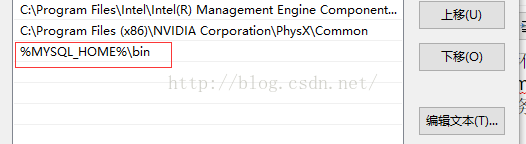
5.命令行基本操作
a.进入
如果配置了命令行,直接输入,否则cd到bin目录,然后输入mysql,便可以进入到命令行进行操作了。
>mysql -u root -p回车
(提示)Enter password:回车(标示密码为空)
我发现没有设置密码,用户名肯定是默认的root,那么我们在日志总找一下,data/mysql_error.log中有这么一行:

然后就是:mysql>(等待输入,说明已经进入)

接下来肯定要重新设置一个密码,那个密码太不靠谱了;
mysql>set password=password('123456');回车
mysql>flush privileges;
就OK了;

b.查看配置
端口:
mysql>show variables like 'port' ;
datadir(数据存放目录):
mysql>show variables like 'datadir':
c.数据库
显示
mysql>show databases;
创建
mysql>create database db1;
(提示)query ok,1 row affected(0.06sec)
数据库
mysql>use db1;
查看表
mysql>show tables;
查看表的内容
mysql>select * from db1;






















 295
295

 被折叠的 条评论
为什么被折叠?
被折叠的 条评论
为什么被折叠?








